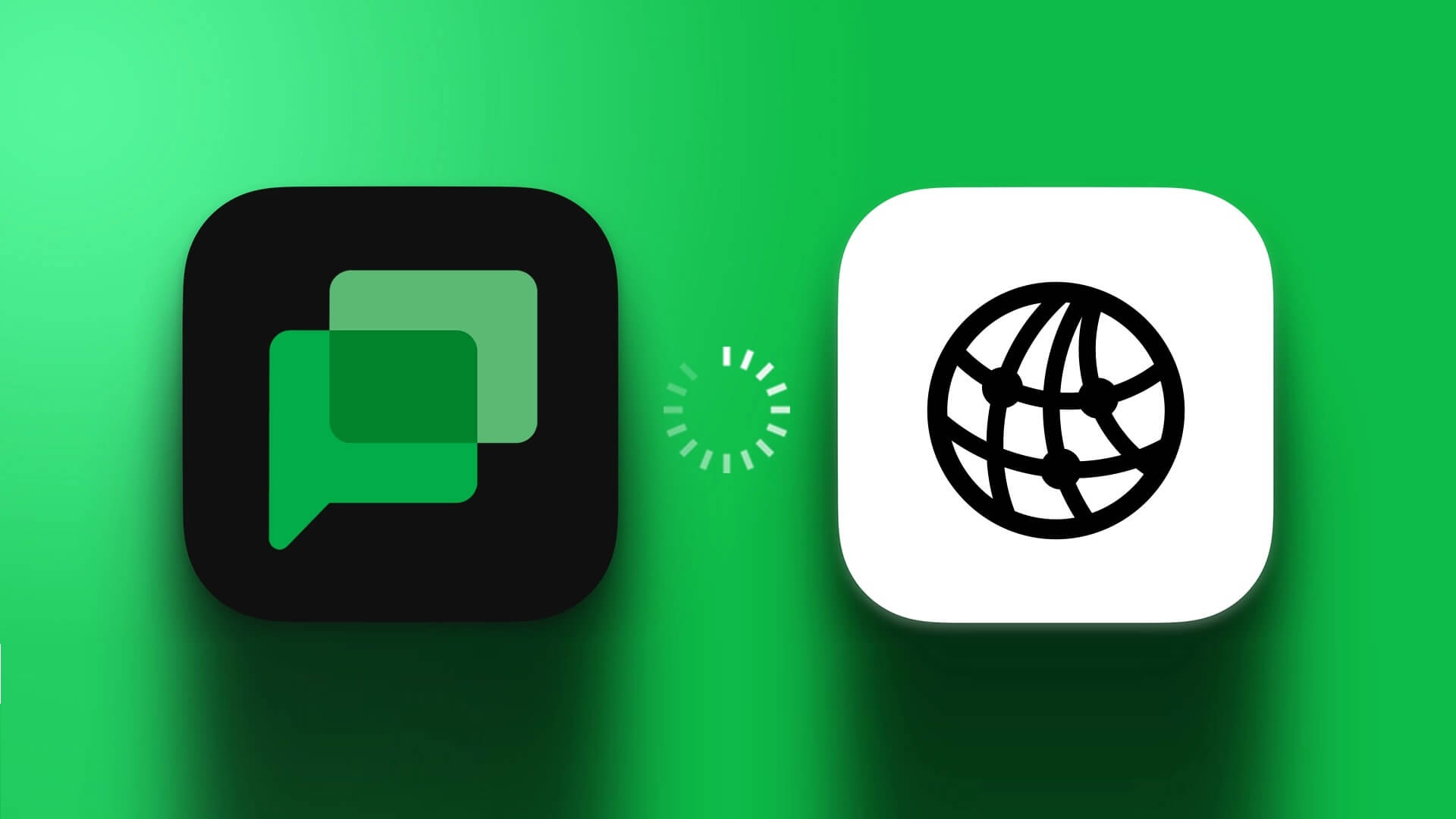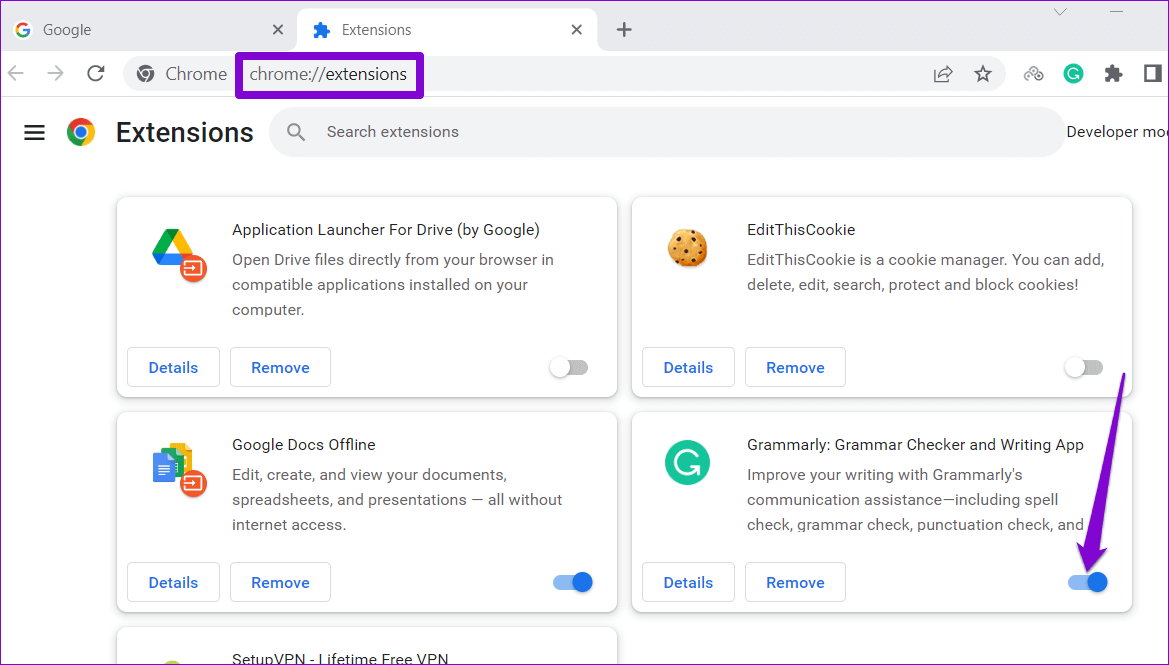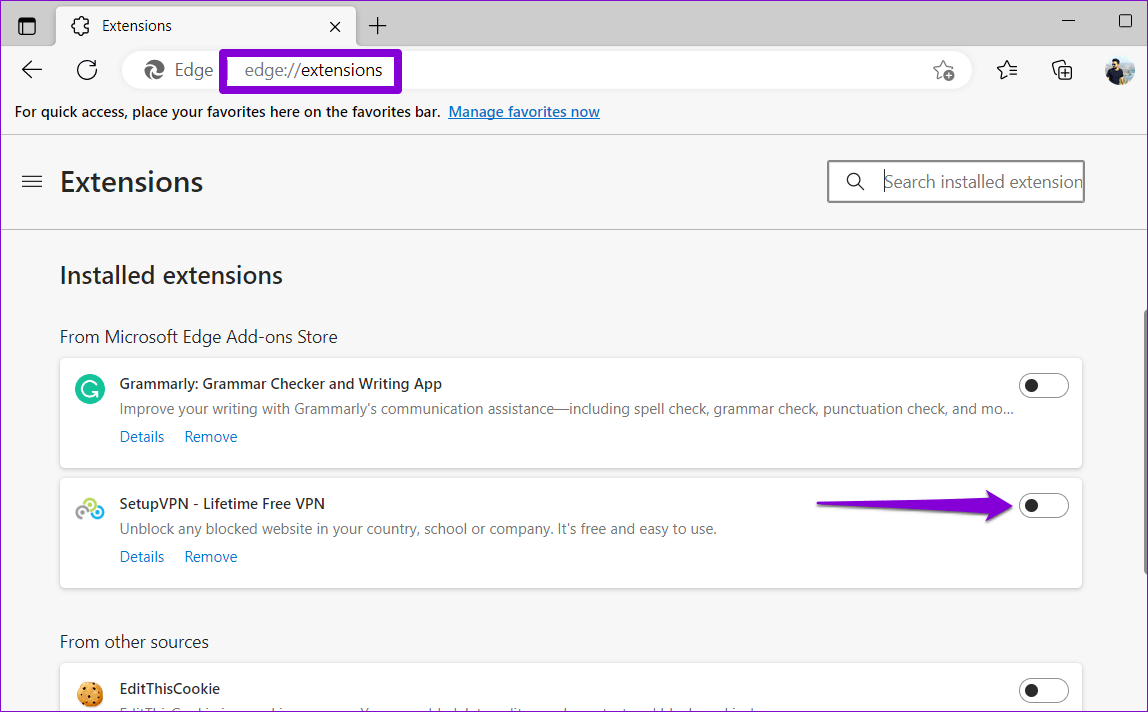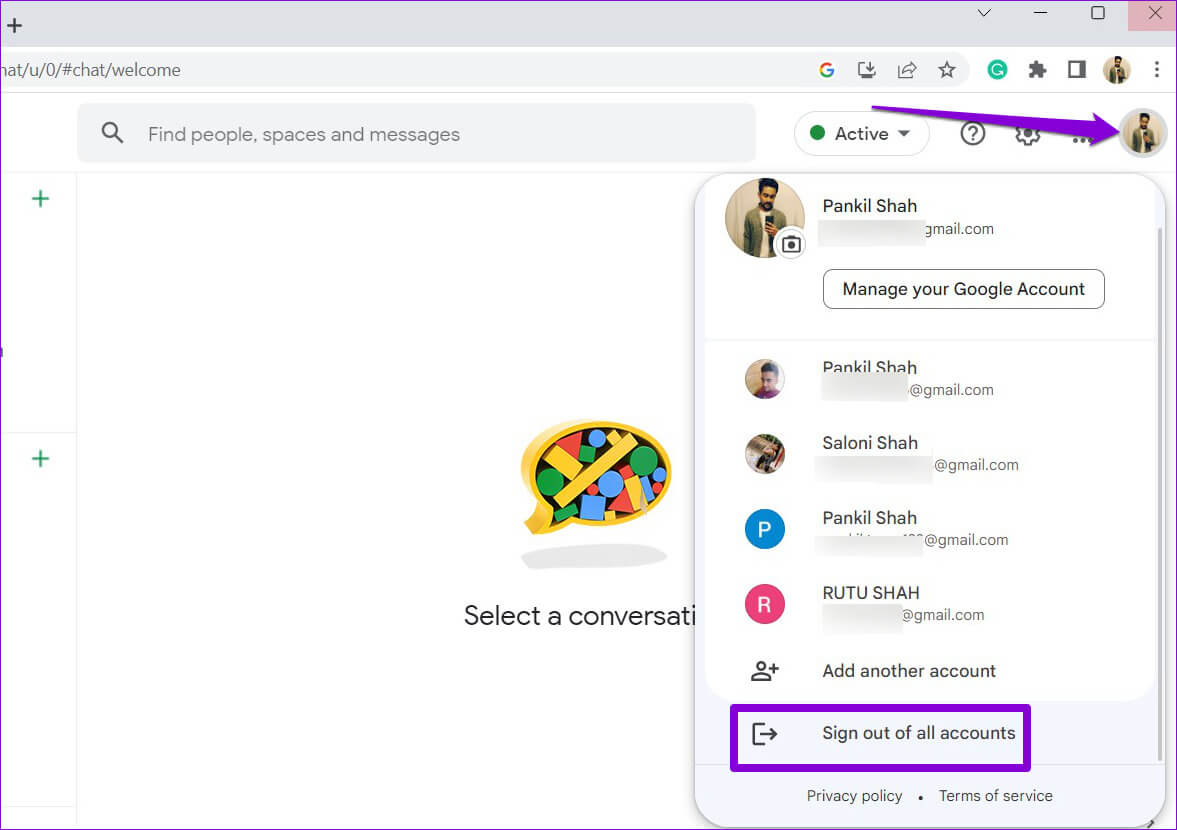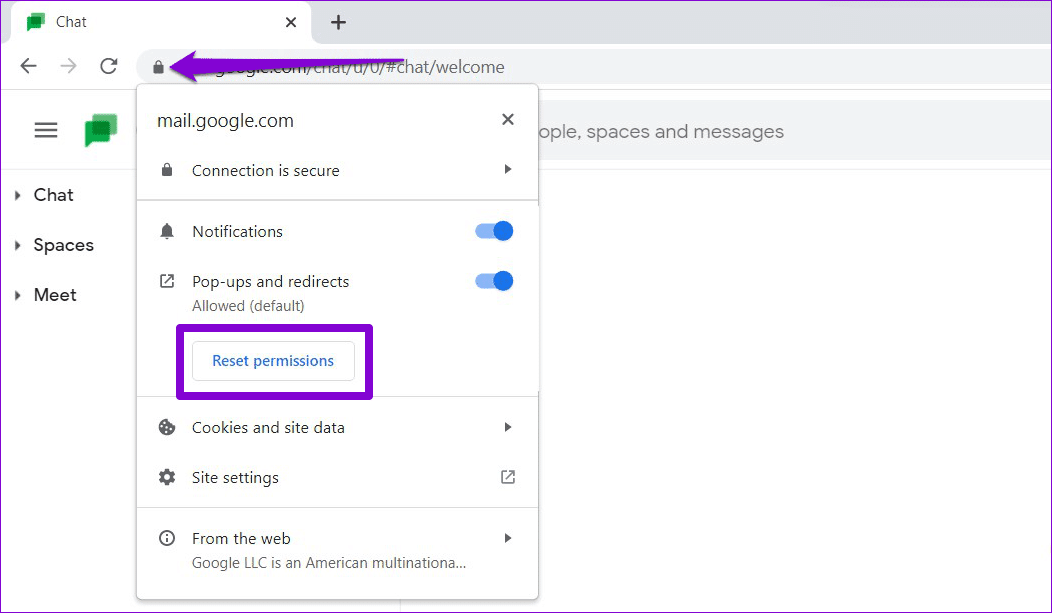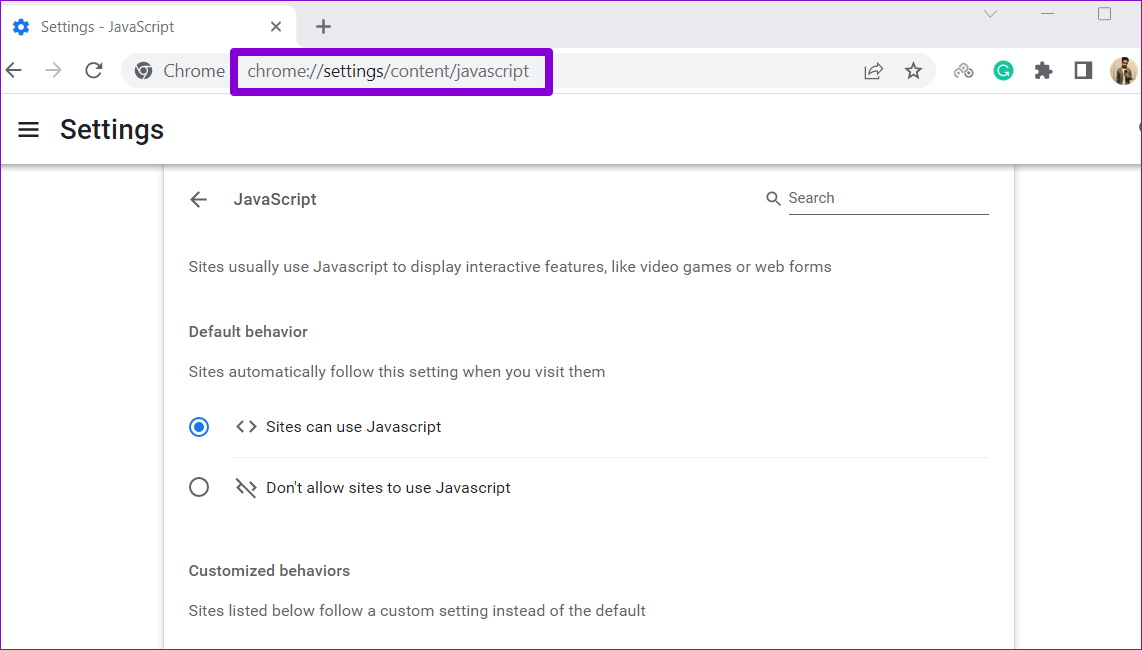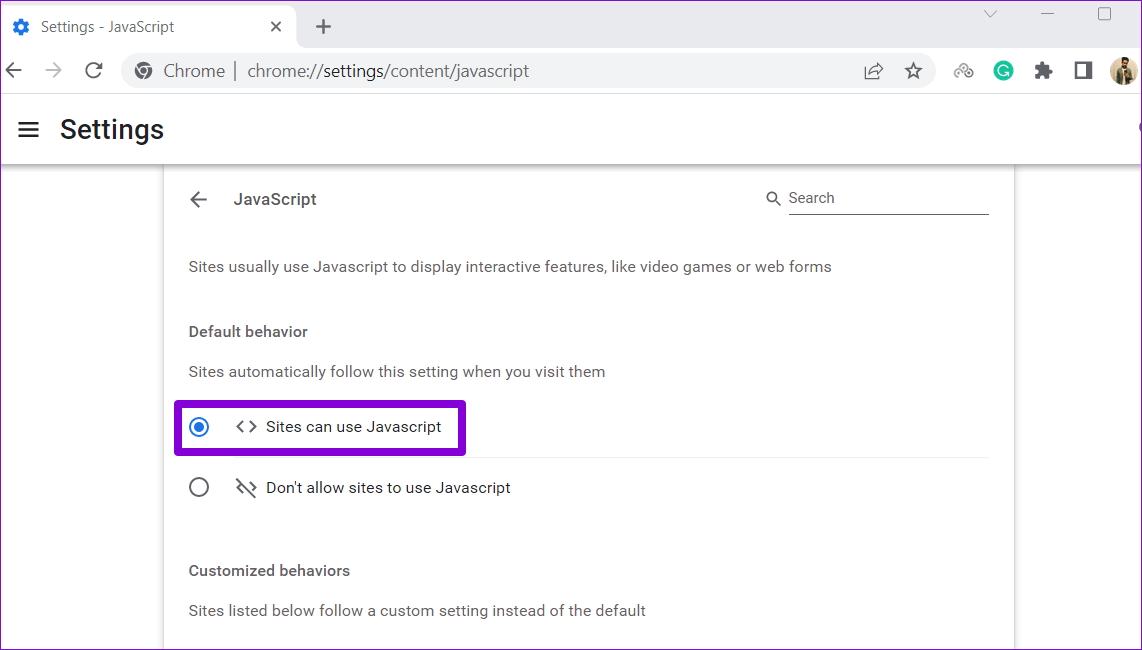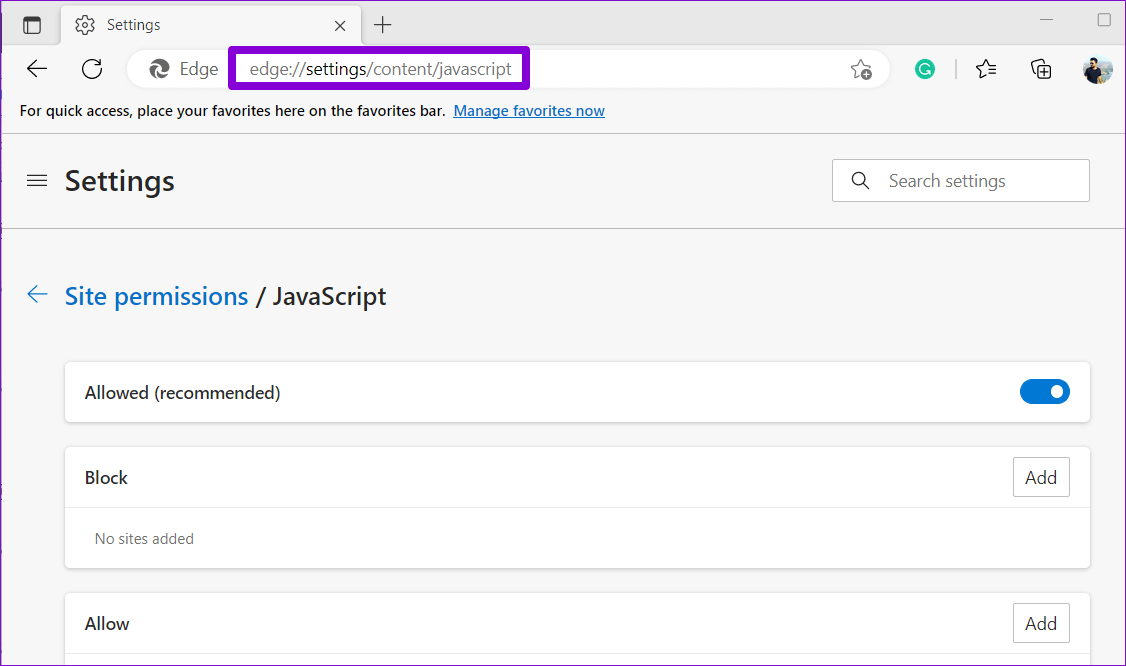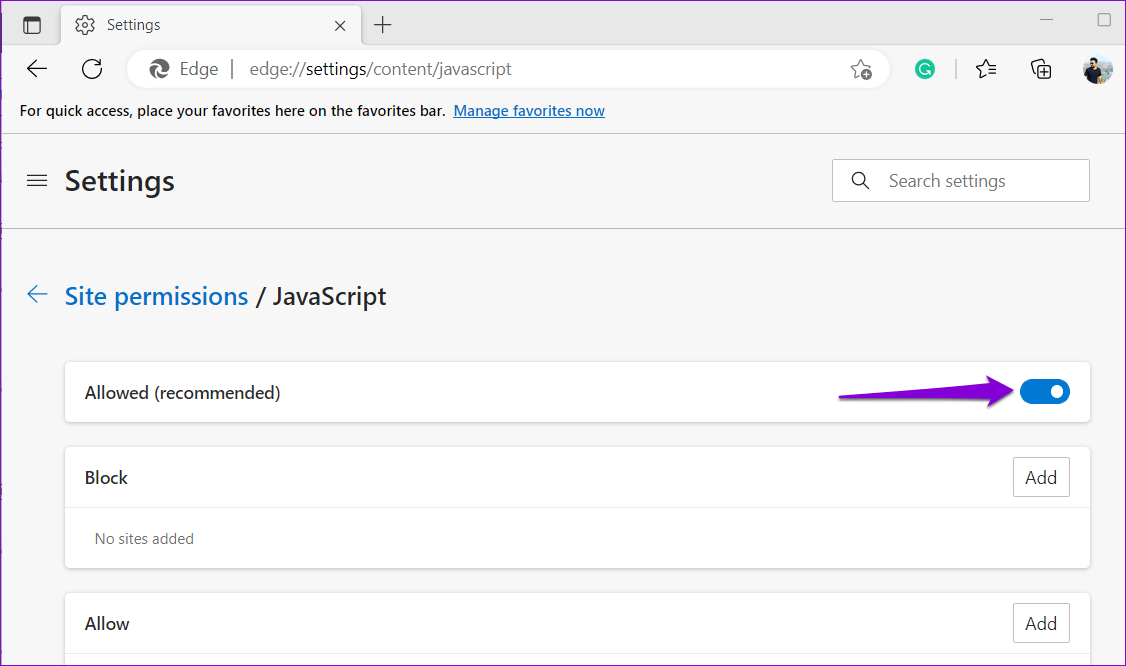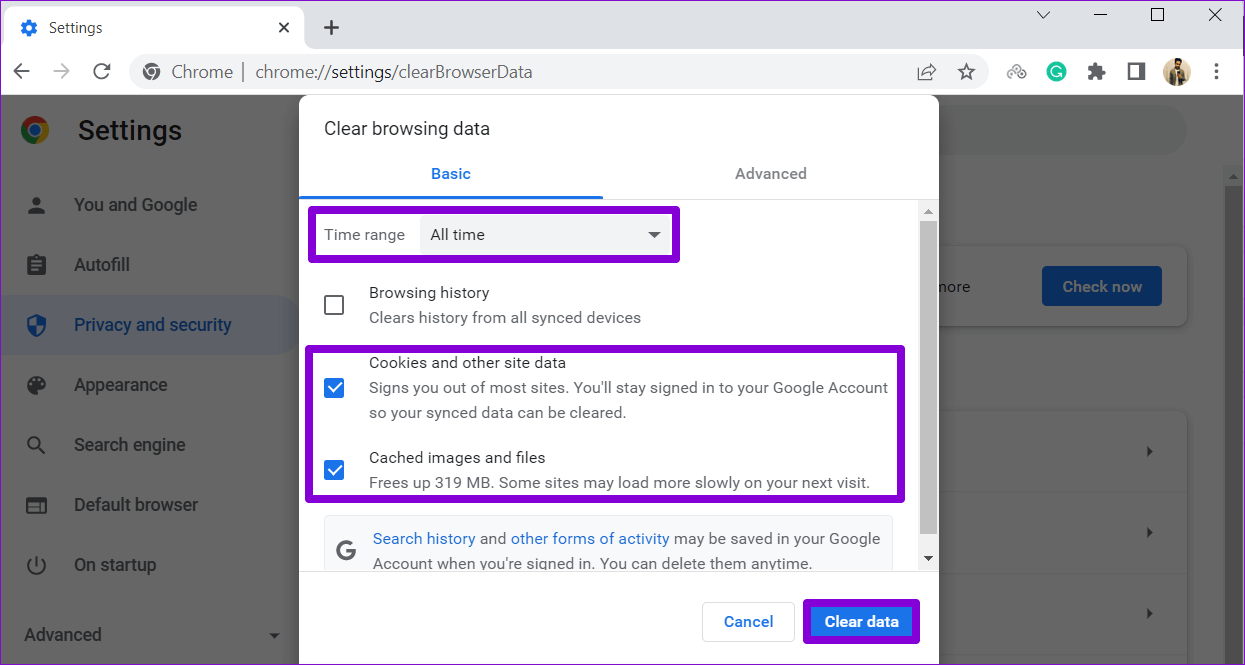브라우저에서 Google 채팅이 로드되지 않는 문제를 해결하는 6가지 가장 좋은 방법
Google Chat은 Google Chrome, Microsoft Edge, Safari 및 Mozilla Firefox에서 실행되는 뛰어난 메시징 및 공동 작업 서비스입니다. 그러나 때때로 Google Chat이 브라우저의 브라우저에 로드되지 않고 '채팅을 로드할 수 없습니다' 또는 '채팅 연결 시도'와 같은 오류 메시지가 표시됩니다.
문제의 원인은 다양할 수 있지만 다음을 사용하여 문제를 해결하십시오. Google 채팅 쉬운. Google Chat이 브라우저에서 작동하도록 하기 위한 효과적인 수정 목록을 작성했습니다.
1. 인터넷 연결 확인
인터넷 연결이 느리거나 약하면 Google Chat이 브라우저에 로드되지 않을 수 있습니다. 다른 것을 시도하기 전에 네트워크 연결 문제를 배제하는 것이 좋습니다. 따라서 브라우저에서 다른 탭을 열고빠른 인터넷 속도 테스트를 실행합니다.
인터넷에 문제가 없으면 아래 수정을 계속하십시오.
2. 브라우저 확장 기능 비활성화
타사 확장 프로그램이 Google Chat을 방해하고 차단할 수 있습니다. 이 가능성을 배제하려면 모든 브라우저 확장 프로그램을 비활성화한 다음 Google 채팅을 다시 사용해 보십시오.
Chrome에서 확장 프로그램을 비활성화하려면 상단의 URL 표시줄에 chrome://extensions를 입력하고 Enter 키를 누릅니다. 그런 다음 토글 스위치를 사용하여 모든 액세서리를 끕니다.
Microsoft Edge를 사용하는 경우 주소 표시줄에 edge://extensions를 입력하고 Enter 키를 누릅니다. 그런 다음 확장 옆의 토글을 끕니다.
그런 다음 브라우저를 다시 시작하고 Google 채팅을 다시 사용해 보세요. 오류가 발생하지 않으면 문제가 다시 발생할 때까지 확장을 하나씩 활성화하십시오. 문제가 있는 확장 프로그램을 찾으면 브라우저에서 제거하는 것이 좋습니다.
3. 로그아웃했다가 다시 로그인
계정에 문제가 있는 경우 Google Chat에서 채팅을 로드하지 못하고 '채팅 연결 시도 중'과 같은 오류가 표시될 수 있습니다. 이 문제를 해결하는 빠른 방법은 Google 계정에서 로그아웃했다가 다시 로그인하는 것입니다. 이렇게 하면 세션이 새로 고쳐지고 문제를 일으키는 모든 계정 관련 문제가 해결됩니다.
단계1 : 열다 Google 채팅 웹 브라우저에서. 그렇지 않다면 Google 채팅 다운로드 , Google 검색 또는 Gmail을 방문해보세요.
단계2 : 오른쪽 상단 모서리에 있는 프로필 아이콘을 클릭하고 선택합니다. 모든 계정에서 로그아웃합니다.
위 단계를 완료하면 다음을 포함한 모든 Google 서비스에서 로그아웃됩니다. 구글 채팅. 그런 다음 계정에 다시 로그인하고 시도하십시오. Google 채팅을 다시 사용하세요.
4. 사이트 권한 재설정
일부는 멈출 수 있습니다 Google 채팅 기능 잘못 구성된 사이트 권한으로 인해 브라우저에서 작동이 중지됩니다. 각 사이트 권한을 하나씩 거치는 대신 재설정하는 것이 더 쉽습니다. 하기 위해서 , Google 채팅 열기 귀하의 브라우저에서. URL 왼쪽에 있는 잠금 아이콘을 클릭하고 버튼을 클릭합니다. "권한 재설정".
웹페이지를 새로고침하고 Google 채팅을 다시 사용해 보세요.
5. JAVASCRIPT가 활성화되어 있는지 확인
브라우저에서 JavaScript를 비활성화했습니까? 예를 들어 일부 웹사이트를 차단할 수 있습니다. 구글 잡담 , 올바르게 로드되지 않습니다. 브라우저에서 JavaScript를 다시 활성화하여 다시 작동하는지 확인할 수 있습니다.
Chrome에서 자바스크립트 사용
단계1 : 에 구글 크롬, 유형 크롬://settings/content/javascript 주소 표시줄에 누르고 엔터 버튼.
단계2 : 이내에 기본 동작 , 옵션 선택 "사이트에서 자바스크립트를 사용할 수 있습니다."
Edge에서 JavaScript 활성화
단계1 : Microsoft Edge에서 다음을 입력합니다. edge://settings/content/javascript 주소 표시줄에 누르고 엔터 버튼.
단계2 : 켜다 스위치 허용 옆에.
6. 브라우저 캐시 및 쿠키 지우기
손상되거나 오래된 브라우저 캐시 데이터는 브라우저 관련 문제의 일반적인 원인입니다. 따라서 이 시점에서 Google 채팅이 로드되지 않으면 브라우저 캐시와 쿠키를 삭제해 보세요. 이 데이터를 지우는 것은 완전히 안전하기 때문에 시도하지 않을 이유가 없습니다.
Chrome 또는 Edge에서 브라우저 캐시를 지우려면 키보드에서 Ctrl + Shift + Delete 키를 누릅니다.
패널에서"인터넷 사용 정보 삭제" , 드롭다운 메뉴를 클릭하여 모든 시간을 선택합니다. 그런 다음 "쿠키 및 기타 사이트 데이터" 확인란을 선택하고 "캐시된 이미지 및 파일". 그런 다음 데이터 지우기 버튼을 누릅니다.
마찬가지로 다음을 수행할 수 있습니다. Safari에서 캐시 및 쿠키 데이터 지우기 أو 파이어 폭스 또는 다른 브라우저. 그러면 Google Chat이 문제 없이 로드됩니다.
끊김 없는 커뮤니케이션
위 수정 중 하나를 수행하면 브라우저에서 Google Chat이 제대로 작동합니다. 그러나 아무 것도 작동하지 않으면 브라우저에 문제가 있을 수 있습니다. 다른 브라우저에서 Google 채팅을 사용해 보고 작동하는지 확인할 수 있습니다.